:plugins
Uno de los puntos fuertes de Neovim, aparte de la configuración y personalización, es la capacidad de instalar “plugins” que permiten dotarles de muchas funcionalidades, hasta el punto de convertirlo en un IDE (Entorno de desarrollo integrado). La cantidad de “plugins” que hay es tan inmensa, y además cuentan con su documentación, que es un plus adicional.
Para poder instalar plugins en Neovim tenemos que hacer uso de un gestor de plugins como Packer, Vim-Plug o Lazy.
Para este sitio vamos a utilizar este último, ya que nos permite cargar plugins de manera “pasiva”, haciendo que el tiempo de carga de Neovim sea más rápido.
Instalación de Lazy
ADVERTENCIA: Antes de proceder a instalar Lazy, conviene tener instalado git en nuestro sistema operativo, ya que este gestor necesita clonar los repositorios de GitHub para instalarse.
Una vez instalado git, nos vamos al directorio $HOME/.config/nvim/lua (no es obligatorio, pero es mejor así para poder organizar la configuración) y creamos el archivo lazy-cfg.lua.
Dentro del archivo pegamos esto:
local lazypath = vim.fn.stdpath("data") .. "/lazy/lazy.nvim"
if not vim.loop.fs_stat(lazypath) then
vim.fn.system({
"git",
"clone",
"--filter=blob:none",
"https://github.com/folke/lazy.nvim.git",
"--branch=stable", -- latest stable release
lazypath,
})
end
vim.opt.rtp:prepend(lazypath)
-- Activa Lazy y lo configura
require("lazy").setup({
{import = "plugins"} -- Carga todos los archivos que hay dentro de este directorio
})
Guardamos el archivo y luego abrimos el archivo init.lua del directorio “nvim”.
Vamos, el que tenemos la configuración. Añadimos require("lazy-cfg") y
guardamos.
Salimos de Neovim y volvemos a ejecutarlo. Tardará un poco más en arrancar dado que necesita clonar el repositorio. En un principio veremos la pantalla inicial de Neovim como si nada, pero ahora Lazy ya está instalado.
Para entrar a Lazy usaremos el comando :Lazy y aparecerá el susodicho gestor de
plugins. Ahora mismo solo hay un plugin, que es el propio Lazy.
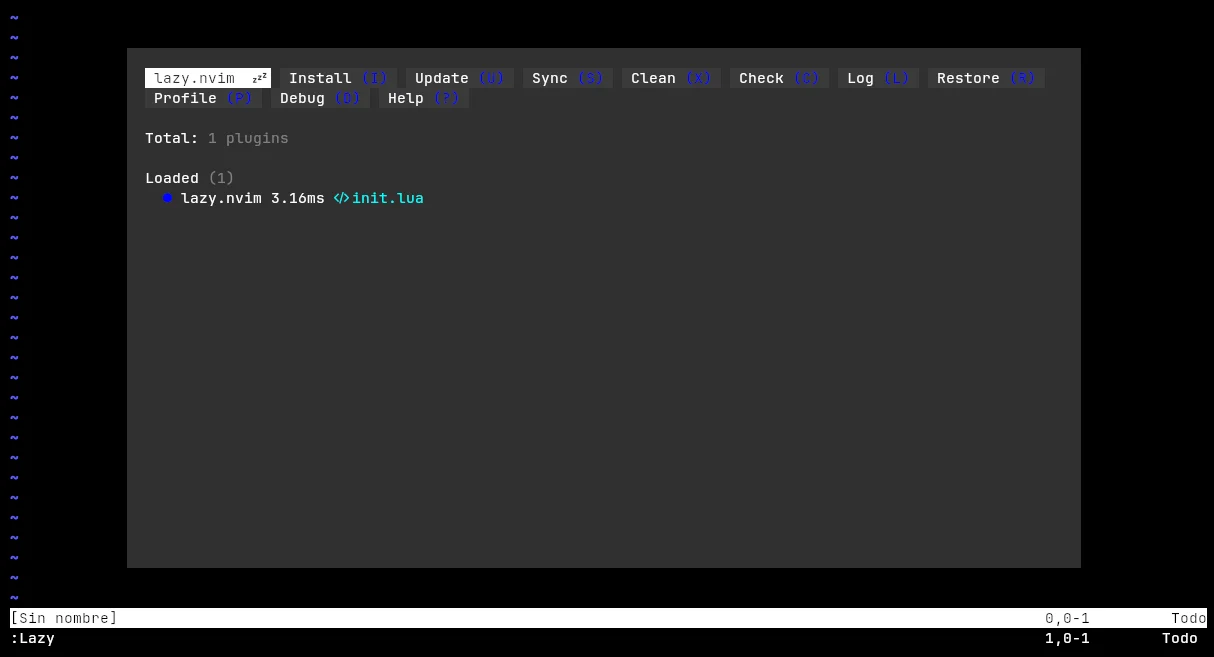
Breve listado de plugins
Una vez tenemos instalado nuestro gestor de plugins favorito, ha llegado el momento de liarse la manta a la cabeza. Antes comenté que la cantidad de plugins que hay es tan inmensa, que el más novato se sentirá más perdido que una cabra en un garaje.
Para hacer más amena la lectura, nos vamos a basar en la lista de los plugins más populares de Dotfyle. En la siguiente tabla se recogen dichos plugins y qué es lo que hace cada uno.
| Plugin | Descripción |
|---|---|
| Treesitter | Resaltado, indentación y auto-emparejamiento de código |
| Lspconfig | Configuraciones rápidas del LSP (Protocolo de servicio del lenguaje) de Neovim |
| Mason | Gestor portable para LSPs, Linter, depuradores y formateadores |
| None-LS | Usa Neovim como servidor de lenguaje para inyectar diagnósticos LSP, acciones de código, etc… |
| nvim-cmp | Autocompletado |
| Plenary | Contiene bastantes funciones de Lua. Requerido por algunos plugins |
| Telescope | Buscador tipo “fuzzy-finder” |
| Lualine | Barra de estado rápida, escrita en Lua |
| LuaSnip | Motor para cargar fragmentos de código (snippets) escrito en Lua |
| LspKind | Pictogramas al estilo Visual Studio Code para el LSP de Neovim |
| nvim-web-devicons | Paquete de iconos para desarrolladores para Neovim |
| vim-devicons | Paquete de iconos para desarrolladores para Vim |
| indent-blankline | Guías para resaltar la indentación/sangría |
| nvim-autopairs | Autoemparejamiento |
| Nui | Librería de componentes para la IU de Neovim |
| nvim-ts-autotag | Cierre automático de etiquetas (requiere Treesitter) |
| nvim-notify | Gestor de notificaciones |
| Noice | Reemplaza la IU de Neovim por otra |
| WhichKey | Muestra un listado de los atajos de Neovim, y permite añadir otros nuevos |
| nvim-dap | Permite la depuración en Neovim |
| nvim-dap-ui | IU para el modo de depuración |
| NeoTree | Gestor de archivos y directorios |
| Trouble | Lista de diagnósticos de código y corrección de errores |
| move.nvim | Mover líneas y bloques de texto como en el Visual Studio Code |
| nvim-dashboard | Pantalla de inicio personalizado |
| nvim-colorizer | Resalta los colores en sus diferentes formatos |
| toggleterm | Muestra una terminal dentro Neovim, util para desarrolladores |
| Comment | Comentarios de código, tanto en línea como en bloque |
También hay mogollón de esquemas de colores que no han entrado en la tabla, pero que en esta lista se recogen los más utilizados por la comunidad. Pero esto ya queda a gusto del consumidor.
Y ahora… ¡a instalar los plugins!
Esta vez sí que sí… ¡vamos al turrón!
Antes de proceder a la instalación de un plugin, primero tenemos que saber el autor de ese plugin y el nombre del repositorio de GitHub del que pertenece. Para este ejemplo vamos a usar Lualine, una barra de estado rápida y alternativa para Neovim.
Vamos a crear el archivo lualine.lua dentro de nuestro directorio lua/plugins de la configuración de Neovim. Dentro del archivo plugins.lua escribimos esto:
return {
-- Lualine
{"nvim-lualine/lualine.nvim", dependencies = {"nvim-tree/nvim-web-icons"}},
}
Vamos a desmenuzar el ejemplo anterior:
- La palabra clave
returnsignifica que devuelve un valor. Esto lo necesitaremos para más adelante. - Lo que hay entre corchetes es el nombre del repositorio del plugin (formado por el nombre del autor y el repositorio).
- Lo de
dependencieses opcional, ya que le estamos indicando que instale además la dependencia de ese plugin.
Guardamos los cambios. Salimos de Neovim y cuando volvamos a arrancarlo, detectará los nuevos plugins y los instalará.
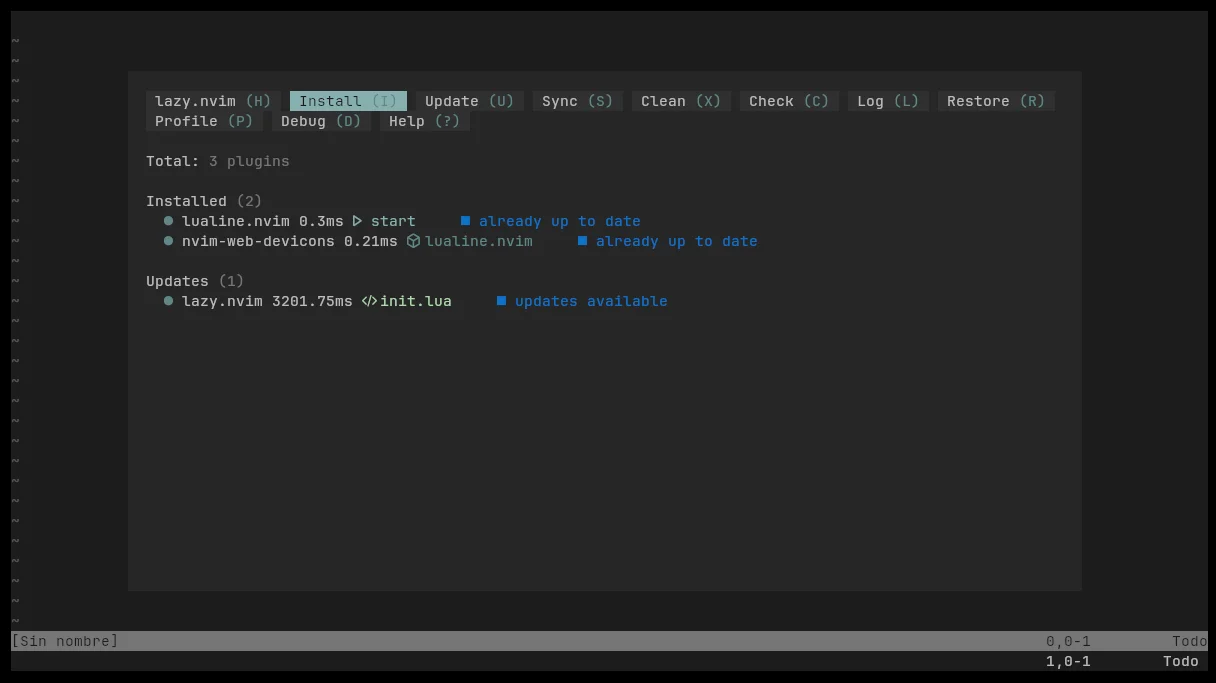
Pero… ¡¡OJO!! Que se instalen los plugins no significa que estén activados por
defecto. Para eso vamos a volver al archivo lualine-cfg.lua y vamos a modificarlo:
return {
-- Lualine
{"nvim-lualine/lualine.nvim", dependencies = {"nvim-tree/nvim-web-icons"},
config = function()
require("lualine").setup() -- Aquí se activa el plugin
end,
},
}
La propiedad
configde Lazy carga una función anónima, en la que dentro se activa el plugin.
Guardamos los cambios, salimos de Neovim, volvemos a ejecutarlo y …

Consideraciones especiales
- Encontrar el plugin que más se ajuste a nuestras necesidades es una tarea que puede llevarnos horas. Por eso hay que escoger tal plugin para X propósito.
- También hay que recordar que instalar demasiados plugins puede afectar al tiempo de inicio de Neovim y también puede perjudicar el funcionamiento del editor. En Lazy podemos configurar X plugin para que cargue después o cuando se haya abierto un archivo.
- A la hora de crear un archivo de configuración para un plugin en especifico, no hay
que poner el nombre del plugin porque luego a la hora de cargarlo, Lua se quejará
porque ya no sabe si está llamando al módulo o al archivo de configuración. Por lo
tanto es aconsejable añadir el
-cfgen el nombre del archivo para que “no se haga la picha un lío”. - Hay algunos plugins que cuando se activan, cargan su configuración por defecto. En
otros hay que añadirle la configuración dentro de la función
setup().
Es muy importante actualizar los plugins para recibir nuevas características, mejoras de rendimiento y corrección de fallos.
Cómo instalar, activar y configurar X plugins
Pues ya que sabemos instalar y activar plugins, ahora es el momento de ponernos con otros plugins. Pero no va a ser en esta sección, sino que escribiré una sección por cada plugin, con sus capturas y explicación.